Heim >häufiges Problem >So ändern Sie den Win7-Desktoppfad auf Laufwerk D
So ändern Sie den Win7-Desktoppfad auf Laufwerk D
- PHPznach vorne
- 2023-07-14 10:05:2212736Durchsuche
Viele Freunde legen unter Windows 7 oft Dateien auf dem Desktop ab, aber das Laufwerk C hat nur eine begrenzte Kapazität und kann die hohe Belastung nicht tragen. Wie ändere ich den Desktop-Pfad auf Laufwerk D? . Tatsächlich gibt es eine Möglichkeit, den Desktop-Dateipfad zu ändern. Als nächstes besprechen wir, wie Sie den Win7-Desktop-Pfad auf das Laufwerk D ändern und stellen Ihnen ein ausführliches Tutorial zur Verfügung!
Üblicher Desktop-Pfad.
Benutzerdesktop C:usersAdministratorDesktop.
System Desktop C: BenutzerPublicDesktop.
1. Erstellen Sie einen neuen Ordner mit dem Namen „Desktop“ auf dem Laufwerk D oder E.
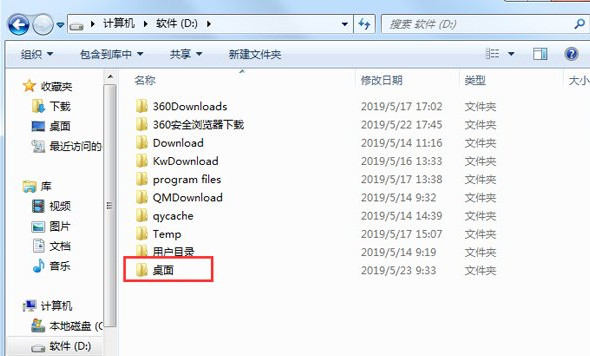
2. Geben Sie [C:User Administrator Desktop] in die Suchleiste ein, um eine Schnellsuche durchzuführen.
3. Klicken Sie mit der rechten Maustaste, klicken Sie auf Eigenschaften und dann auf Position.
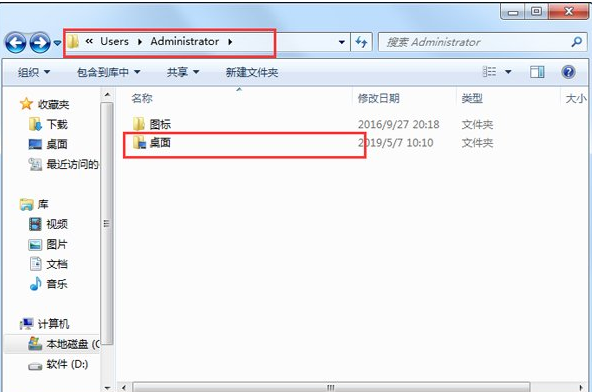
4. Wählen Sie mit der Maus die Option [Verschieben (M)] aus, wählen Sie mit der Maus den neuen Ordner aus, wählen Sie im neuen Popup-Fenster [Ja] und warten Sie einen Moment.
Dann finden Sie oben eine detaillierte Anleitung zum Ändern des Win7-Desktoppfads zum Laufwerk d. Ich hoffe, dass sie für alle hilfreich ist!
Das obige ist der detaillierte Inhalt vonSo ändern Sie den Win7-Desktoppfad auf Laufwerk D. Für weitere Informationen folgen Sie bitte anderen verwandten Artikeln auf der PHP chinesischen Website!

